
Все мы знаем это чувство: вы записываете видео на свой iPhone в портретном режиме, а затем пытаетесь посмотреть его в альбомной ориентации, и все идет боком. К счастью, вы можете исправить поворот видео всего за несколько простых шагов.

Вариант первый: использовать iMovie
В iMovie от Apple встроена эта возможность, и она бесплатна для всех iPhone, приобретенных после 1 сентября 2013 года. Если у вас iPhone версии до 5c и вы не хотите платить 4,99 доллара за iMovie, ознакомьтесь с приложением, которое мы рекомендуем в второй раздел ниже.
Иначе, зайдите в App Store и загрузите его .
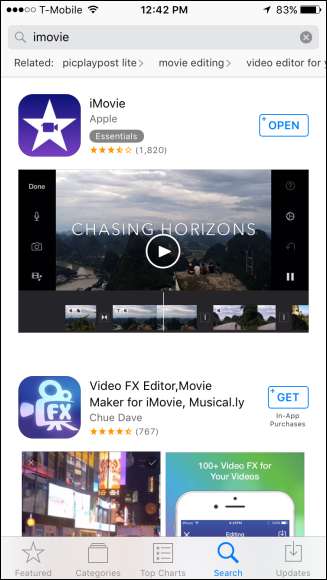
После установки iMovie откройте его и нажмите «Видео», а затем выберите видео, которое хотите исправить.
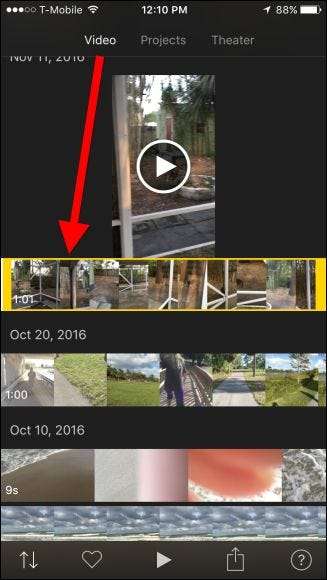
Внизу экрана нажмите кнопку «Поделиться».
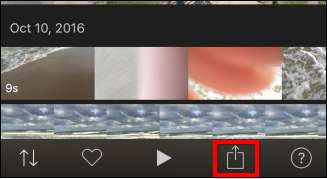
На появившемся экране выберите «Создать видео».
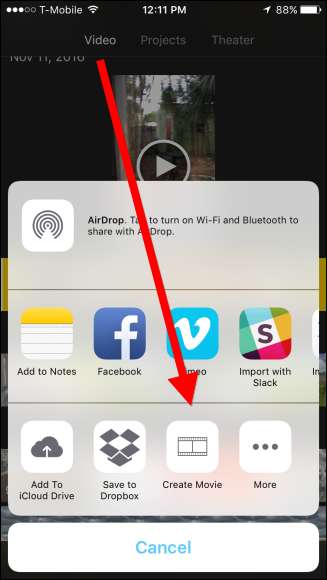
Теперь возьмите большой и указательный пальцы и поверните видео так, чтобы оно было повернуто правильно.
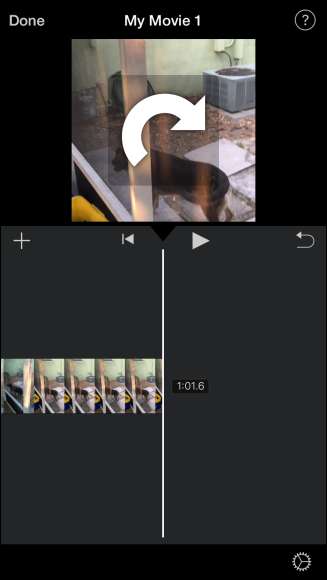
Теперь ваше портретное видео будет в ландшафтном режиме.
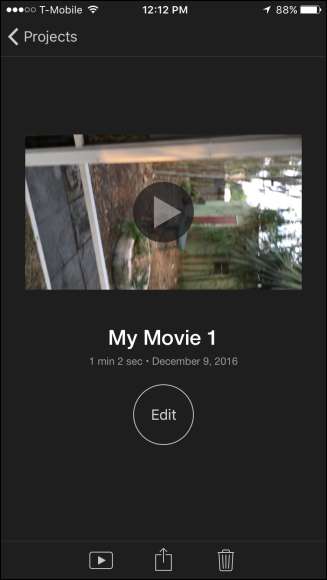
Еще раз нажмите значок «Поделиться», а затем «Сохранить видео».
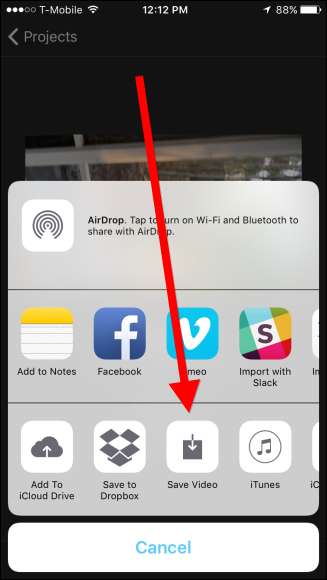
СВЯЗАННЫЕ С: Как записать видео 4K на iPhone
Сохраните видео в разрешении, которое соответствует качеству исходного видео, которое будет наивысшим доступным качеством, в данном случае «HD - 1080p». Примечание: вы можете сохранить в 4K, но только если вы изначально записывали в 4K. Если вы хотите записывать видео в более высоком качестве, вам нужно сначала измените настройку .
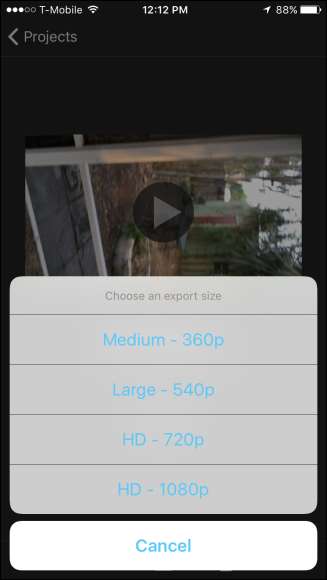
Как только iMovie закончит сохранение вашего видео, оно будет доступно в вашей библиотеке фотографий.
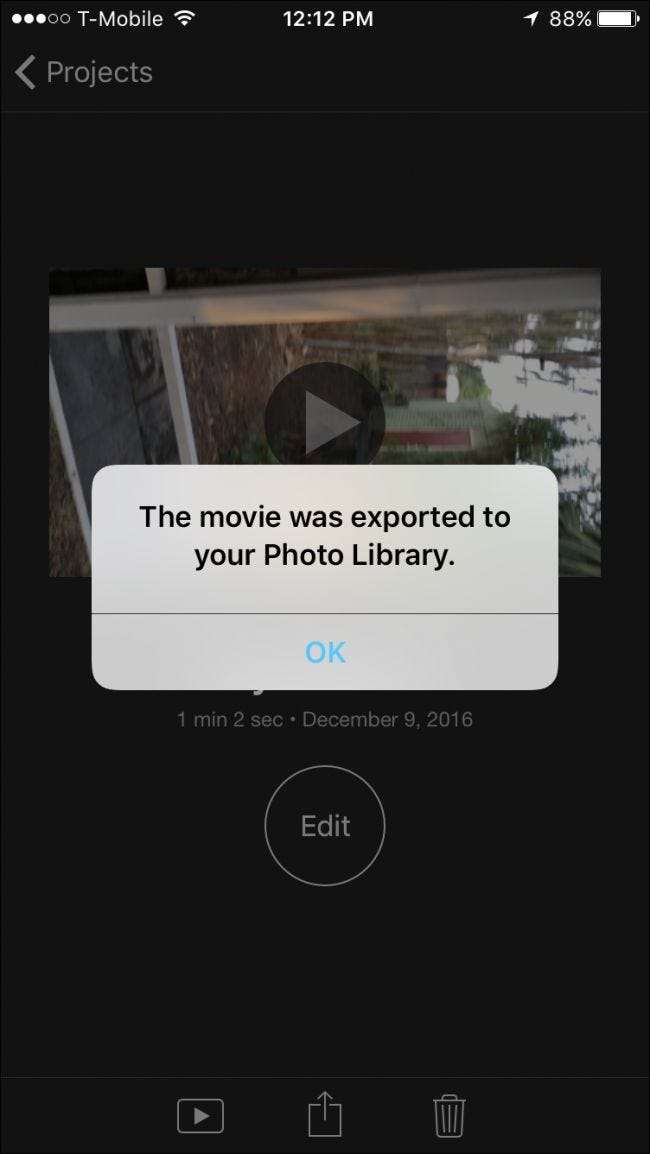
Теперь вы можете вращать и исправлять любые видео, которые вы случайно сняли в портретной ориентации.
Вариант 2. Используйте поворот и отражение
Если вы не хотите платить за iMovie, вы можете использовать бесплатное приложение под названием Повернуть и перевернуть - создан, чтобы делать именно то, на что он похож. Однако на нем есть реклама - вы можете удалить ее, заплатив 2,99 доллара США, но если вы готовы платить, вы, вероятно, выбрали первый вариант выше.
Загрузите Rotate & Flip из App Store и запустите.
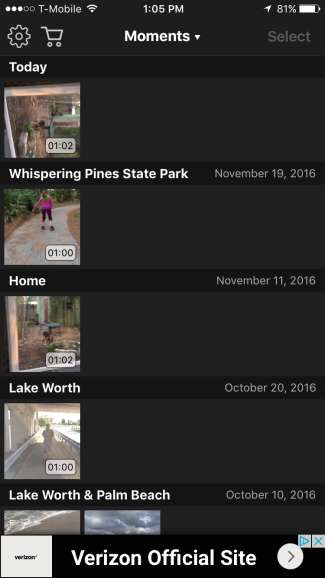
Чтобы повернуть видео, нажмите на него так, чтобы оно было обведено желтым, затем нажмите «Выбрать» в правом верхнем углу.
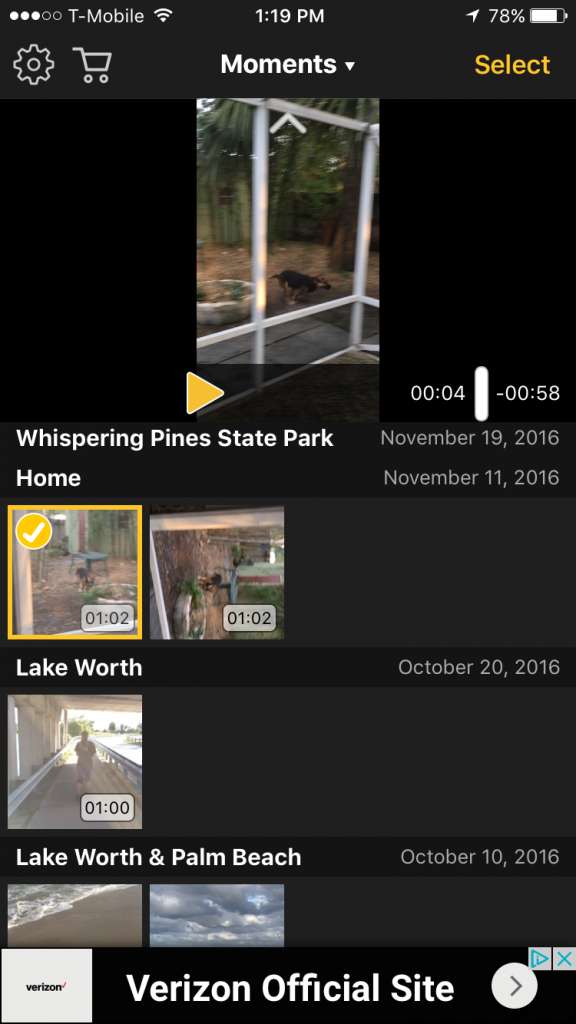
Теперь просто используйте кнопки внизу, чтобы исправить свое видео. Эти кнопки позволяют вращать влево, вправо, назад и переворачивать по вертикали. Когда вы будете удовлетворены, нажмите «Экспорт» в правом верхнем углу.

Затем появится диалоговое окно с вопросом, какой тип совместимости вы хотите. Идеальный вариант - сделать ваше видео совместимым со всеми видеопроигрывателями, что означает, что приложение будет вращать каждый кадр видео. Другой вариант - приложение может изменить флаг ориентации, что означает, что он будет отображаться повернутым в iOS и Quicktime, но может не отображаться в других видеопроигрывателях.
Первый вариант лучше по совместимости, но второй вариант исправит это без потери качества. (Хотя, честно говоря, маловероятно, что вы заметите потерю качества, которую получаете от первого варианта.) Первый вариант также займет немного больше времени, поскольку он должен полностью перекодировать видео.
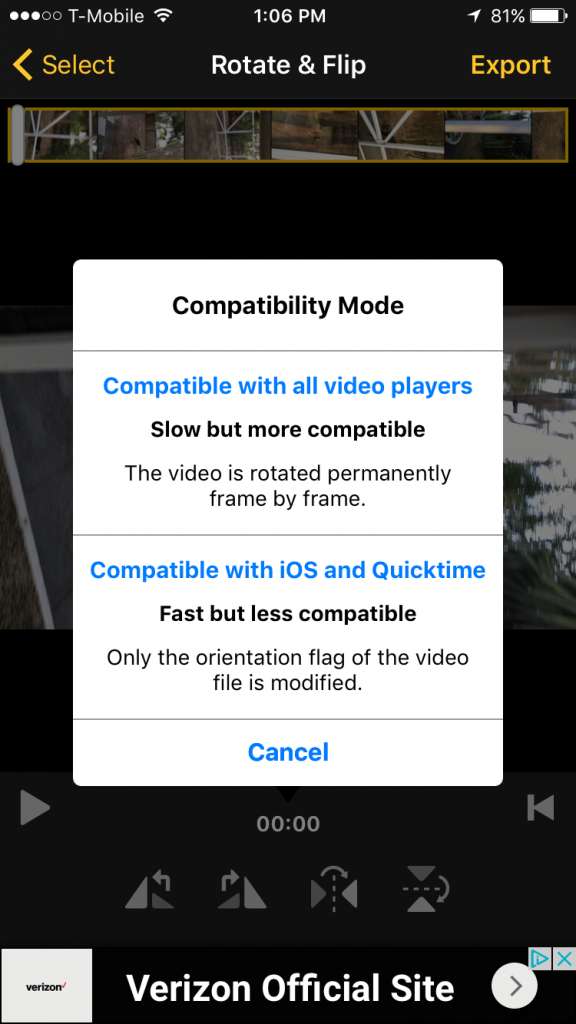
Как только ваше видео будет обработано, появится диалоговое окно «Поделиться». Нажмите «Сохранить видео», чтобы сохранить его на своем iPhone, или вы можете сохранить его в облаке, если эти параметры доступны. Кроме того, вы можете поделиться им напрямую через сообщение, Facebook, электронную почту или в другом месте.
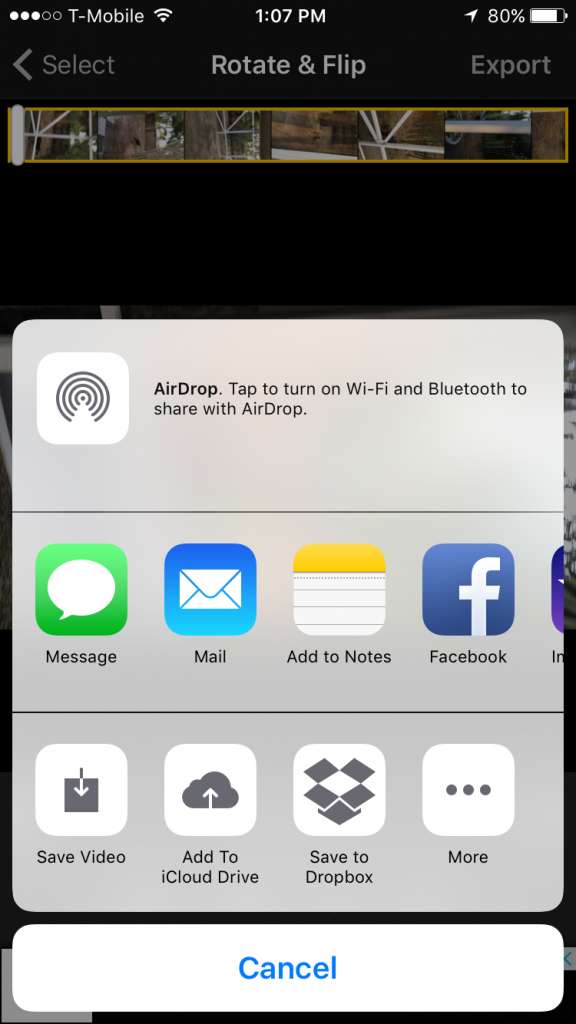
Если вы сохраните видео на свой iPhone, теперь оно будет доступно в вашей библиотеке фотографий.
Поворот видео на iPhone не должно быть сложной задачей. На самом деле это довольно просто и не должно занимать много времени. Очевидно, что iMovie - это вариант, но многие предпочитают простоту Rotate & Flip.







